1 - OpenVPN용 EC2 생성
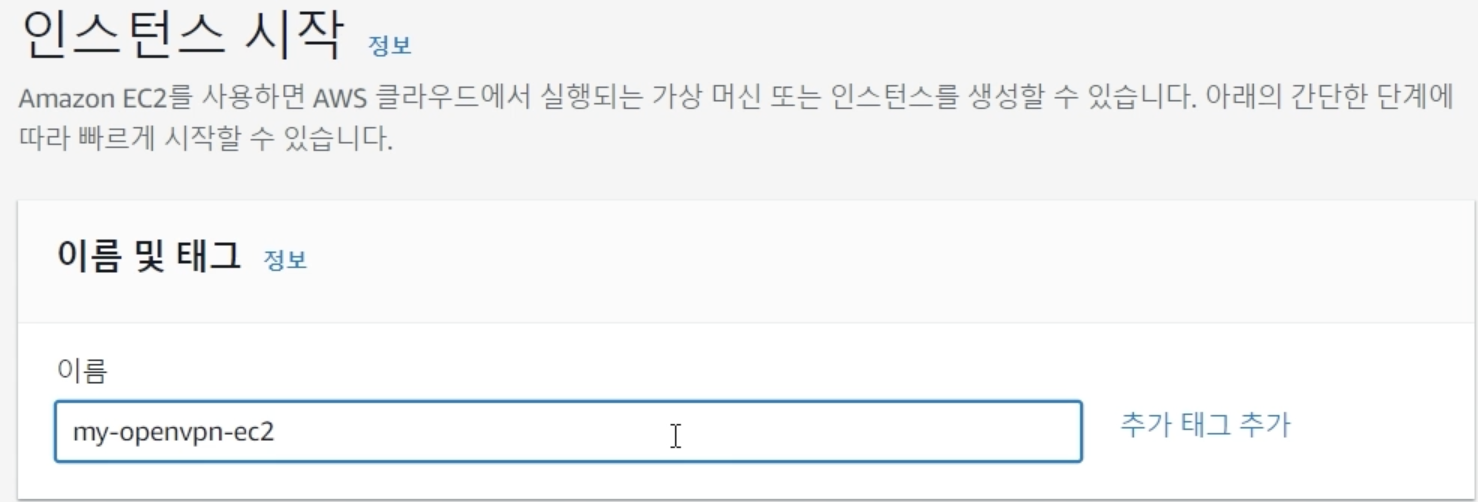
먼저 OpenVPN용 EC2 인스턴스를 생성한다.
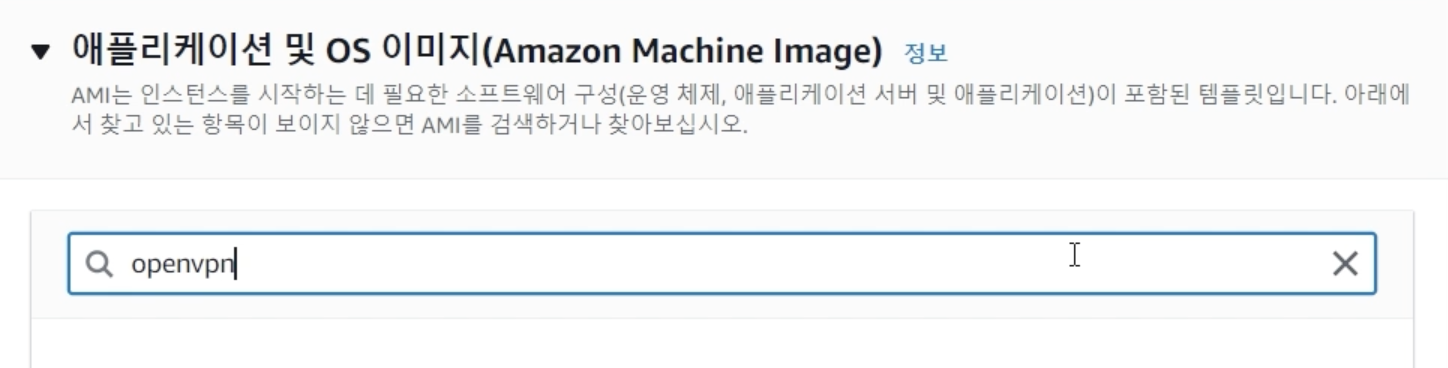
기존처럼 디폴트 값으로 리눅스 AMI를 이용하는것이 아니라
AWS Marketplace에 있는 OpenVPN Access Server AMI를 이용한다.
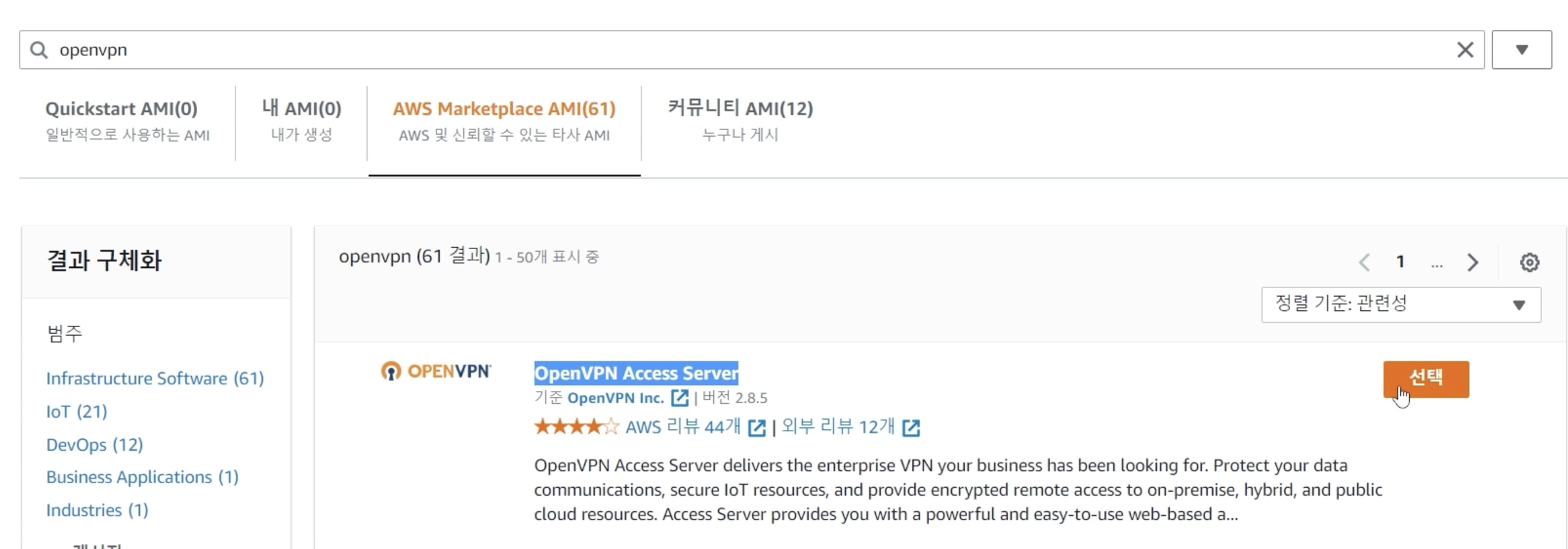
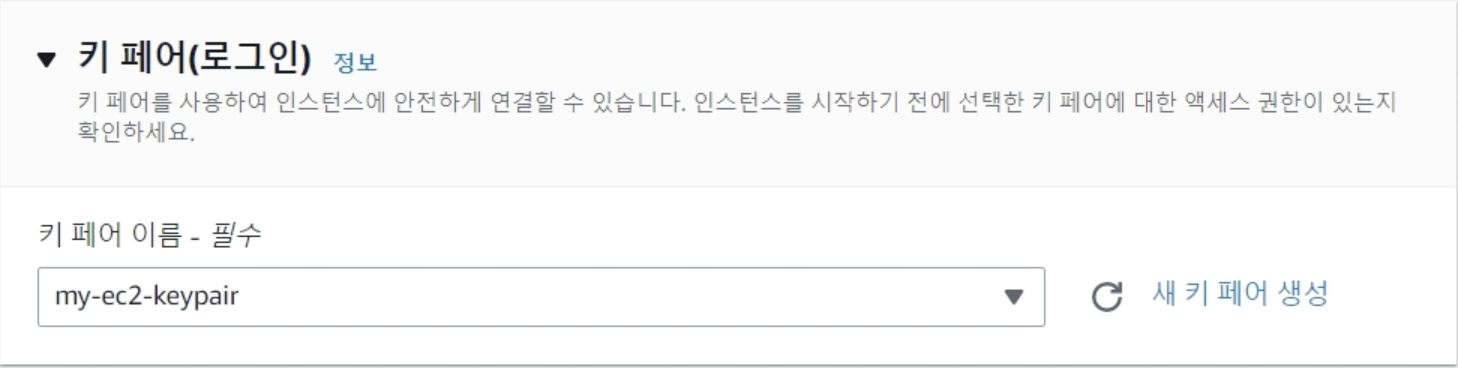
키페어는 기존 생성해놓았던 것을 넣어주고
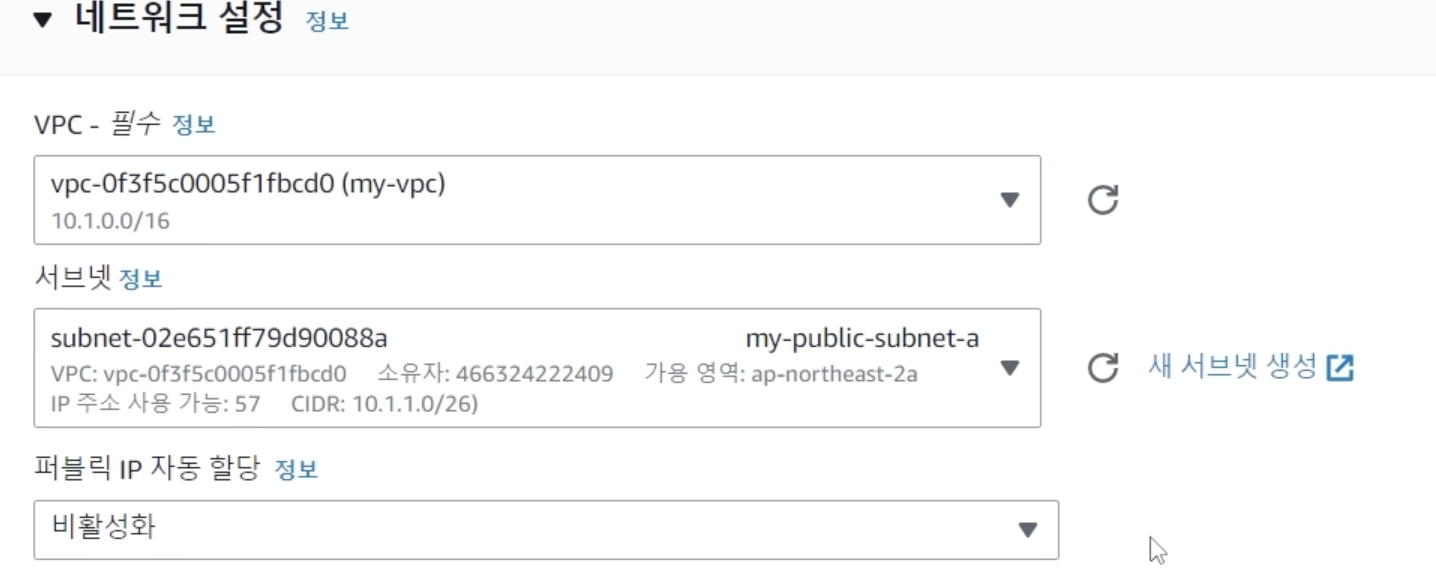
VPC와 서브넷을 설정한다.
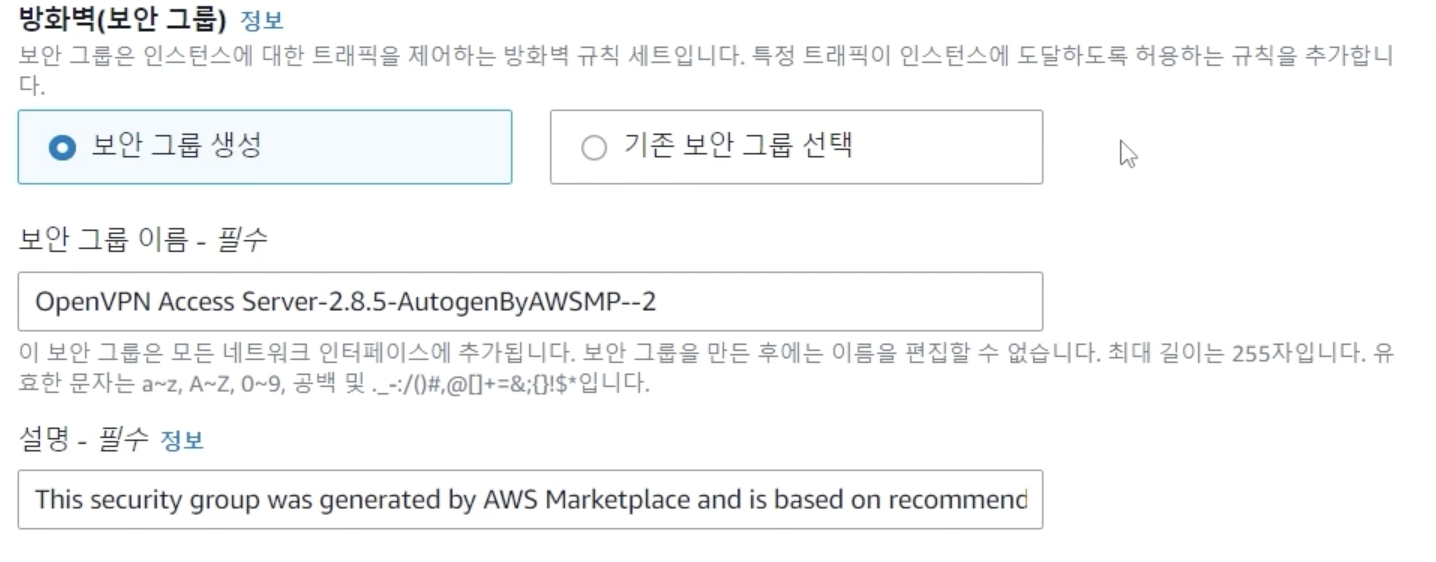
보안그룹은 자동으로 생성되는 디폴트값을 이용한다.





기본적으로 설정되어있는 프로토콜마다 소스유형을 내 IP로 수정한다.
2 - Elastic IP 생성
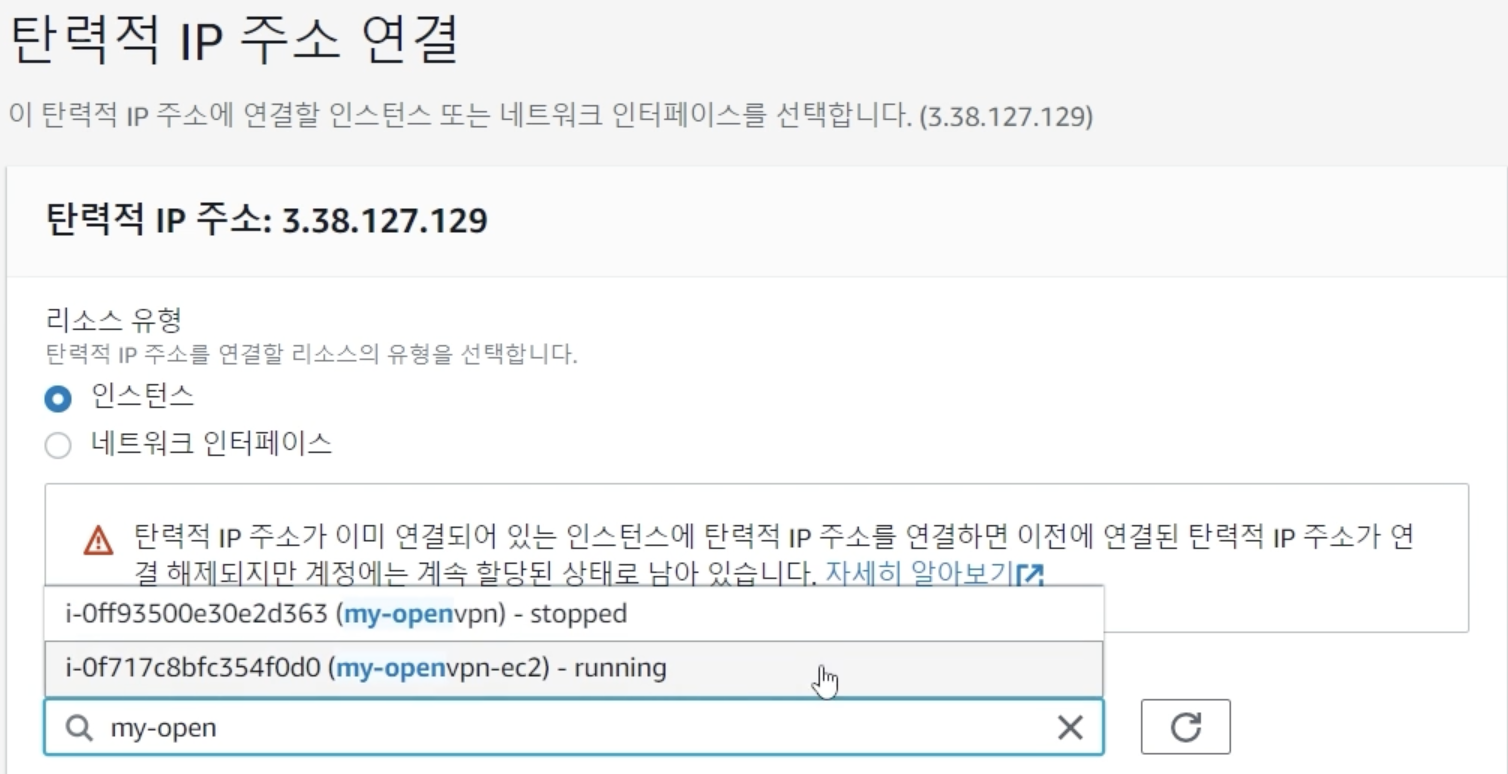
OpenVPN용 Elastic IP를 생성한다.
그 후 OpenVPN EC2에 연결한다.
3 - OpenVPN EC2 진입
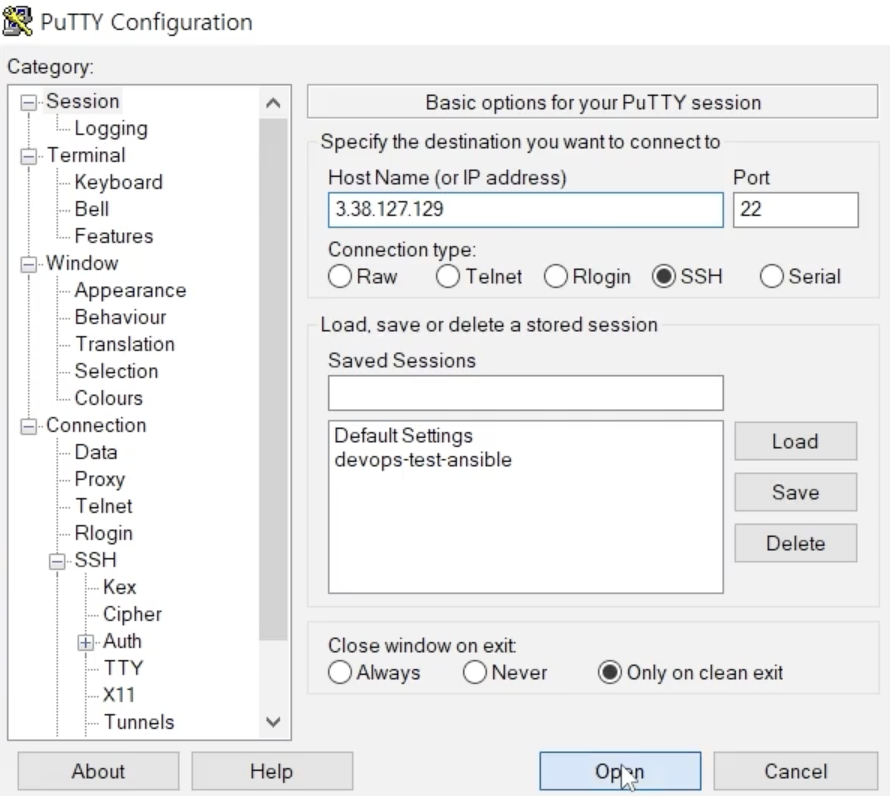
이제 OpenVPN에 Elastic IP가 부여되었으므로 Putty를 통해 진입한다.

처음 나오는 선택에서 yes를 입력하고
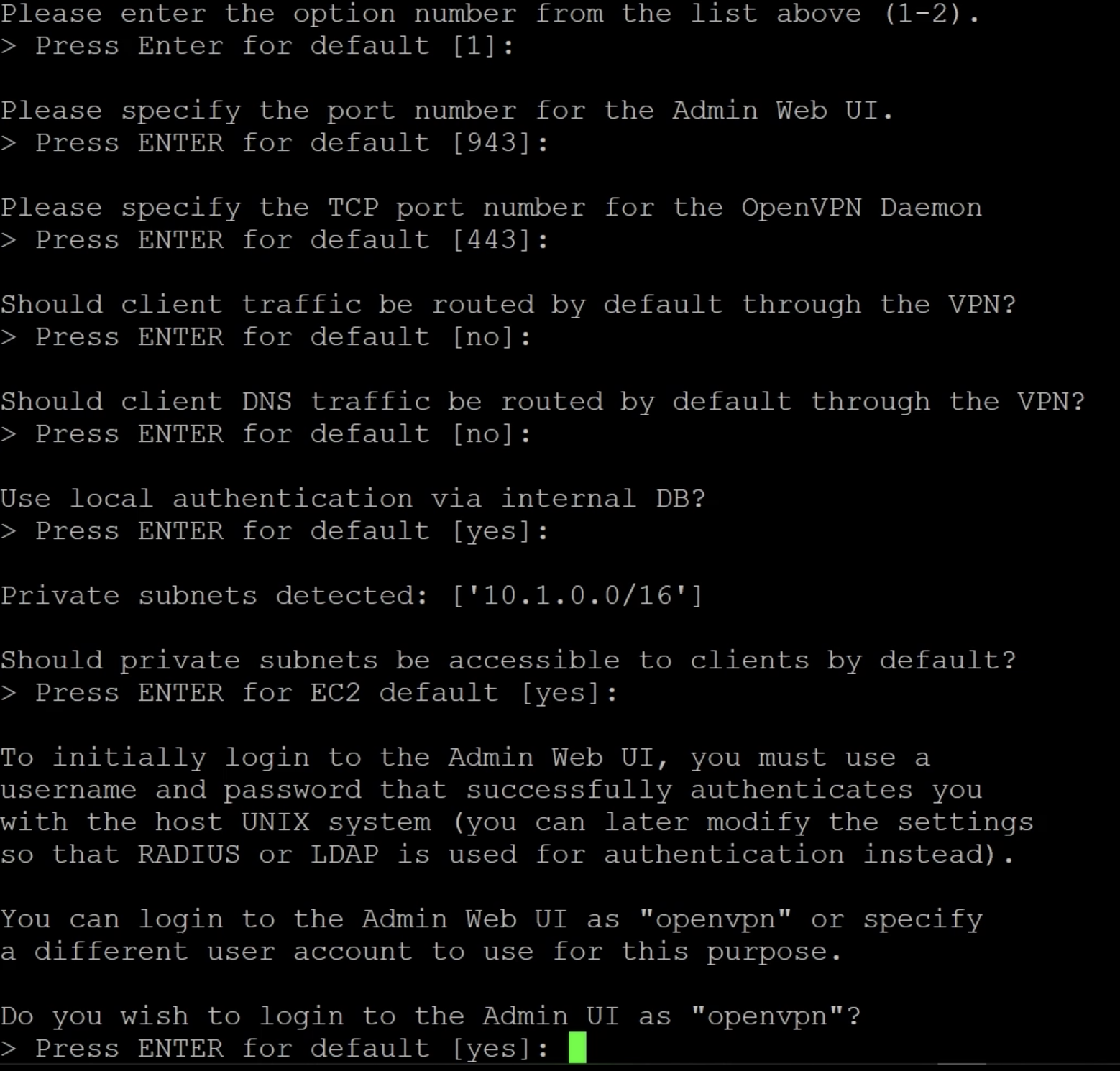
나머지 질문들에대해서는 다 디폴트값을 입력한다.

그러면 해당 URL을 알려줄것인데 Admin UI URL을 복사하여 브라우저에 입력한다.
4 - OpenVPN Admin Page
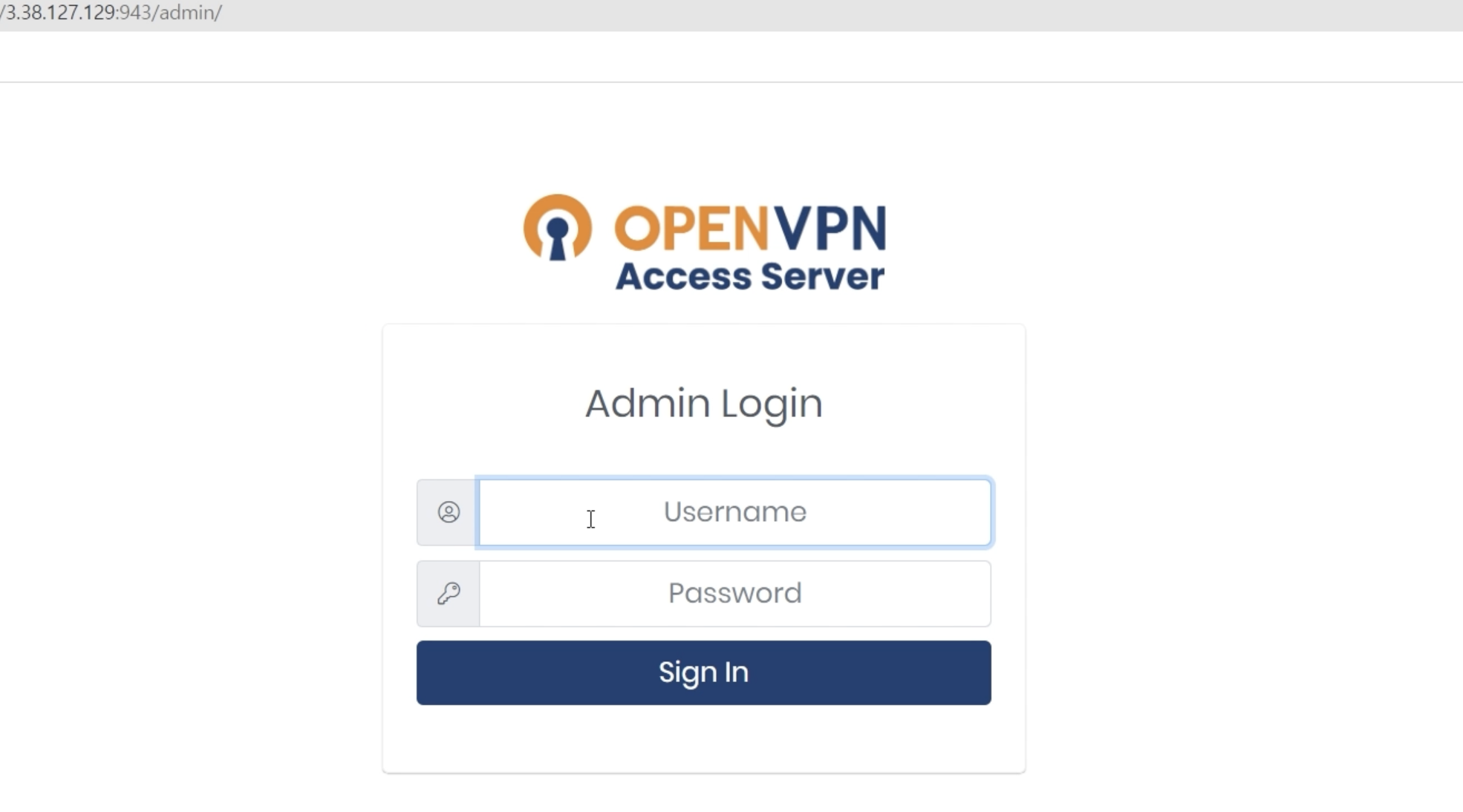
Username / Password를 알기위해서 다시 OpenVPN EC2 콘솔로 이동한다.

Username은 OpenVPN이고 Password는 설정하여주어야한다.

sudo passwd openvpn 명령어로 비밀번호를 설정한다.
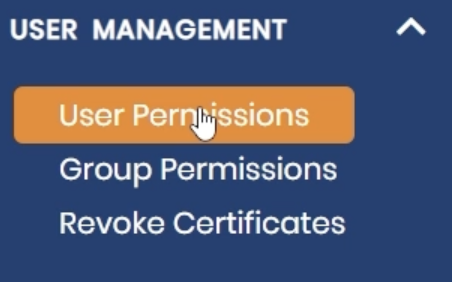
아이디와 비밀번호를 통해 로그인하면 좌측에 USER MANAGEMENT 카테고리에서
User Permissions에 들어간다.

그 후 my-private-ec2를 새로운 유저로 등록하고 비밀번호를 부여한다.
우측에 체크한 내용은 자동 로그인에대한 승인이다.
5 - OpenVPN User Page
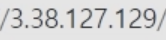
유저 권한부여가 완료되면 OpenVPN IP만을 브라우저에 입력한다.
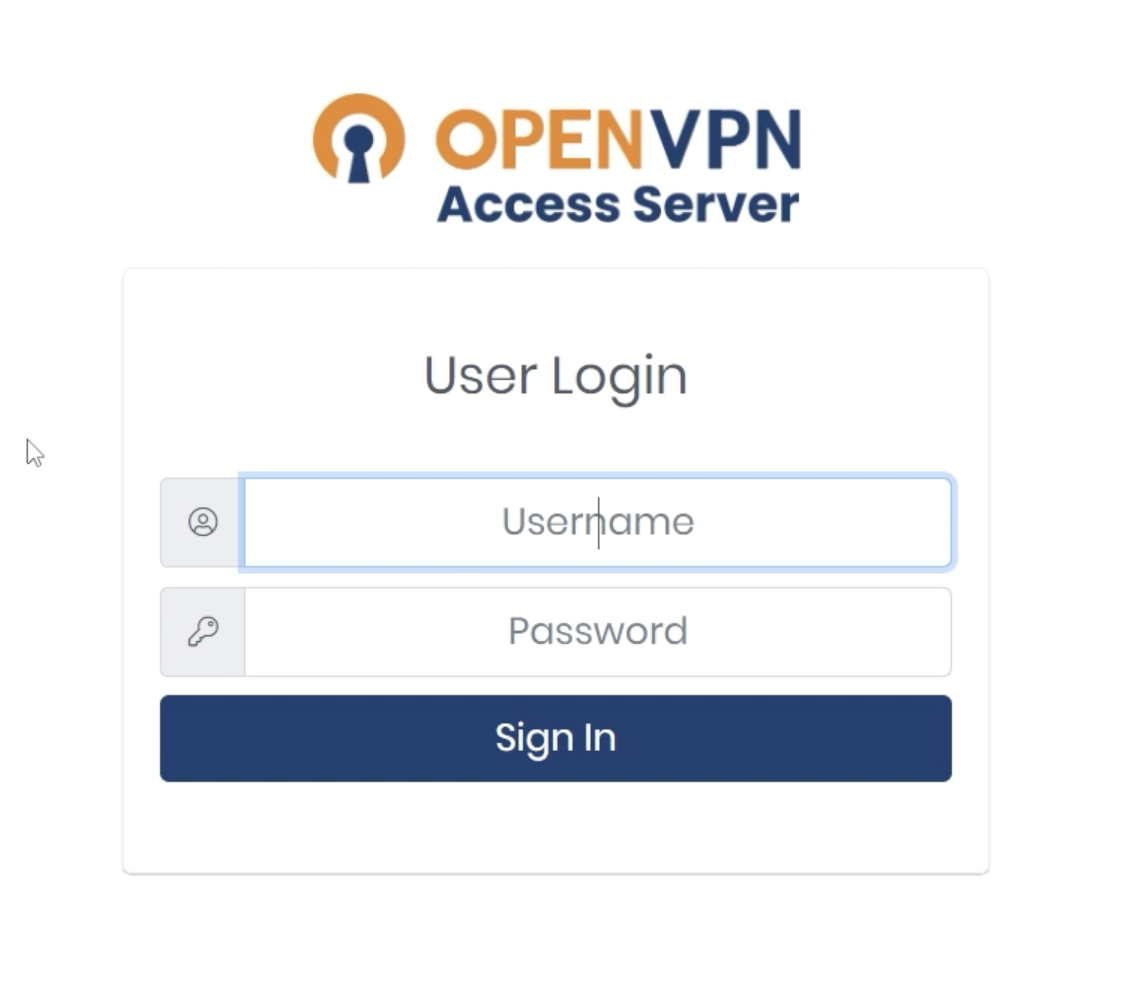
로그인 창이 뜨면 Admin Page에서 생성한 유저에 아이디와 비밀번호를 입력한다.
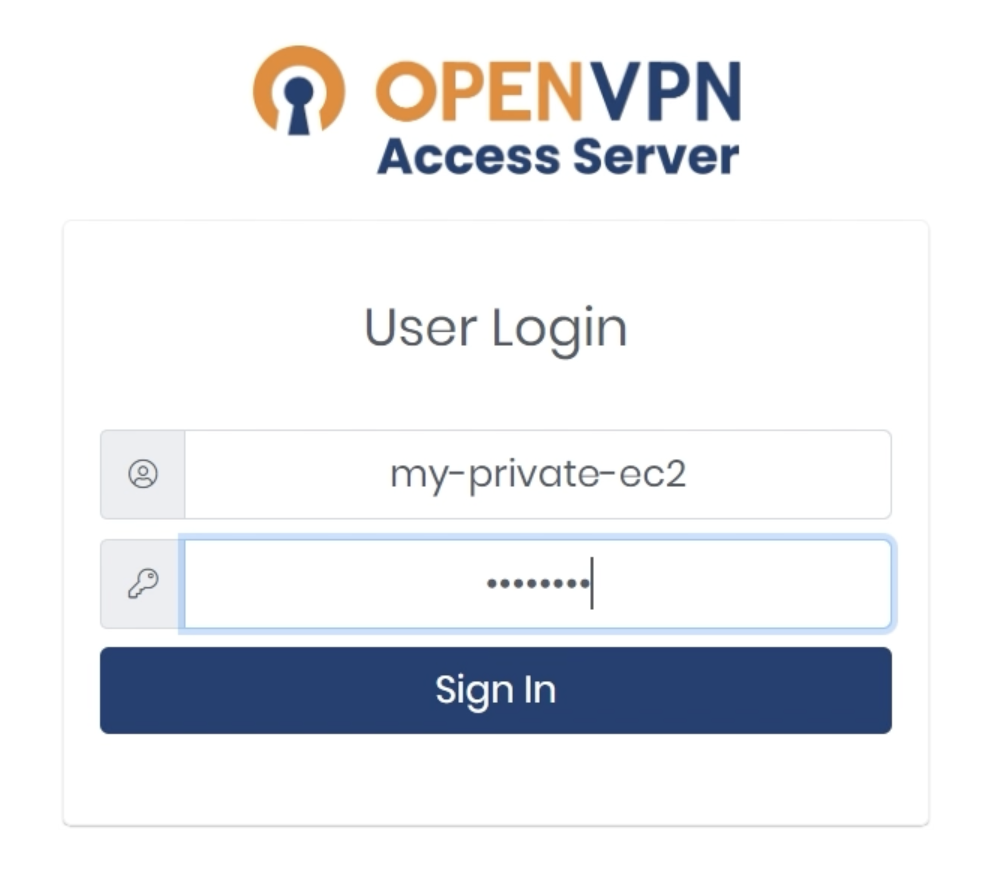
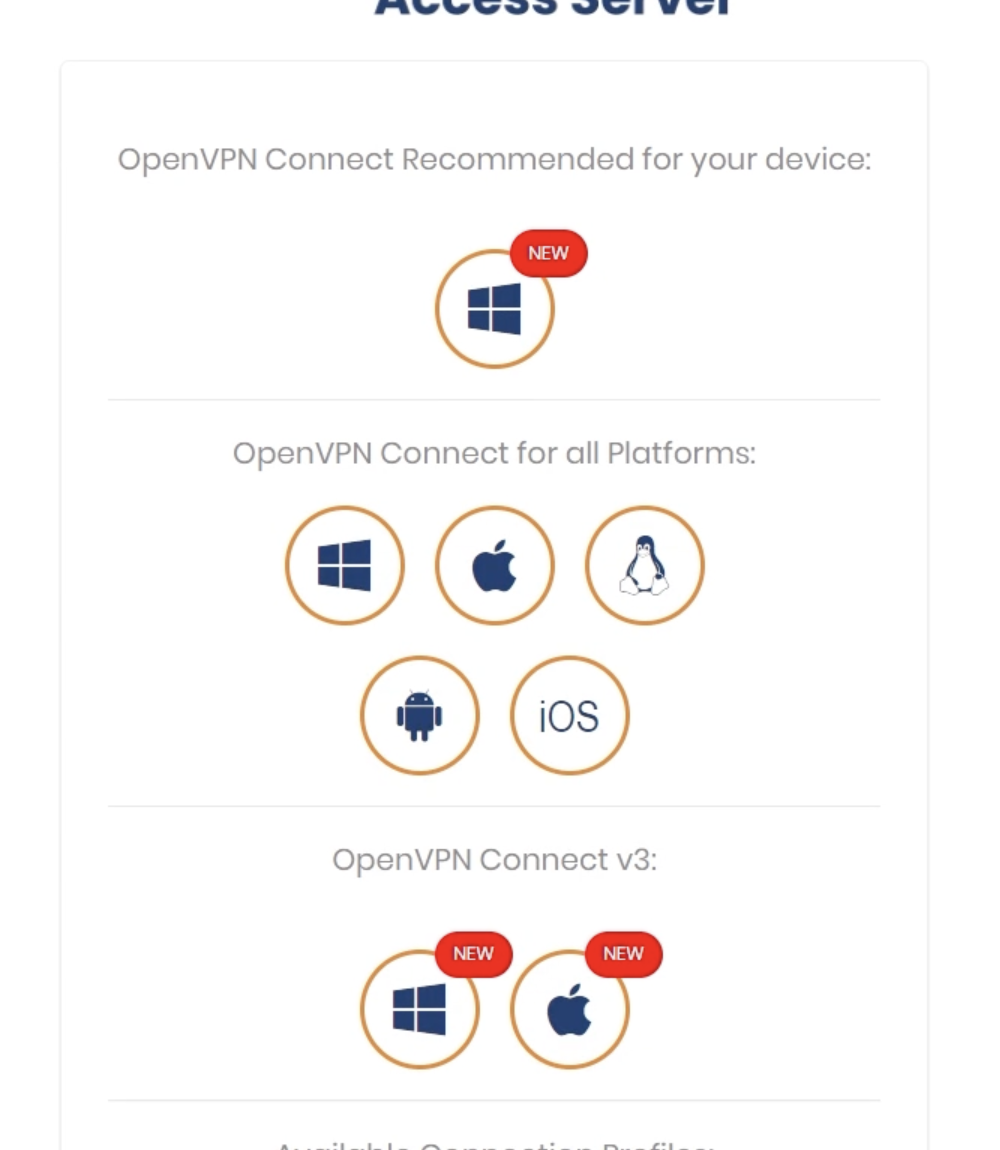
입력하면 다음과 같은 창을 보여줄텐데, OpenVPN 프로그램 다운로드 링크이다.
자신의 OS에 맞는 그림을 클릭하고 다운을 받아준 후, Private-EC2와의 연결상태를 확인한다.
6 - 연결상태 확인

컬을 날려 인터넷 연결상태를 확인한다.
7
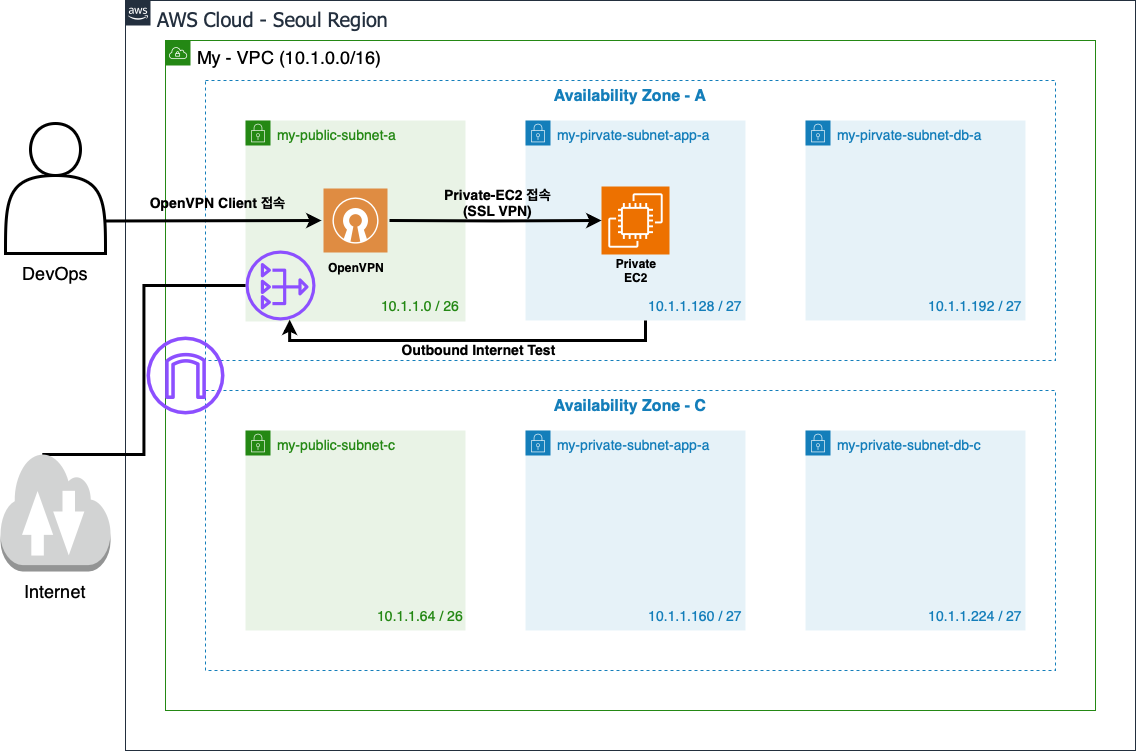
오늘 진행한 최종단계의 모습이다.
